Auteur:
Joan Hall
Denlaod Vun Der Kreatioun:
3 Februar 2021
Update Datum:
1 Juli 2024
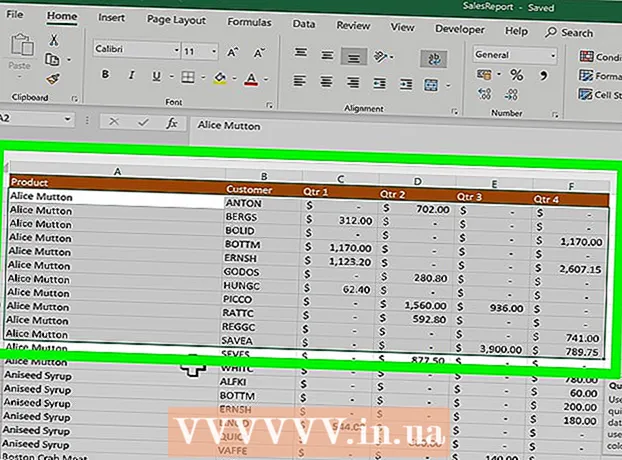
Inhalt
1 Wielt d'Deeler vun der Tabelle déi Dir op PDF konvertéiere wëllt. Wann Dir de ganzen Dësch wëllt konvertéieren, gitt op den nächste Schrëtt.- Notéiert w.e.g. datt et net einfach ass eng PDF Datei zréck an eng Excel Tabelle ze konvertéieren, awer dës Method wäert déi originell Tabelle erhalen.
 2 Klickt op "Datei".
2 Klickt op "Datei". 3 Klickt Export. An Excel 2010 oder fréier, klickt op Späicheren als.
3 Klickt Export. An Excel 2010 oder fréier, klickt op Späicheren als.  4 Klickt op PDF / XPS erstellen. An Excel 2010 oder fréier, öffnen de Menü Späicheren als Typ a wielt dann PDF.
4 Klickt op PDF / XPS erstellen. An Excel 2010 oder fréier, öffnen de Menü Späicheren als Typ a wielt dann PDF.  5 Klickt op Optiounen fir d'Optiounen fir de PDF ze personaliséieren deen Dir erstellt.
5 Klickt op Optiounen fir d'Optiounen fir de PDF ze personaliséieren deen Dir erstellt. 6 An der "Optiounen" Fënster kënnt Dir d'Säitberäich uginn fir am PDF Dokument abegraff ze sinn, oder ausgewielte Zellen, oder dat ganzt Aarbechtsbuch, oder dat aktivt Blat opzehuelen, an och uginn ob d'Formatéierung vum Original Dokument erhale bleift.
6 An der "Optiounen" Fënster kënnt Dir d'Säitberäich uginn fir am PDF Dokument abegraff ze sinn, oder ausgewielte Zellen, oder dat ganzt Aarbechtsbuch, oder dat aktivt Blat opzehuelen, an och uginn ob d'Formatéierung vum Original Dokument erhale bleift.- Da klickt OK.
 7 Wielt eng Optimisatiounsmethod (wann Dir wëllt). Iwwer dem "Optiounen" Knäppchen kënnt Dir eng Method auswielen fir d'PDF Datei ze optimiséieren. Déi meescht Benotzer kënnen Standard wielen wann den Dësch net ganz grouss ass.
7 Wielt eng Optimisatiounsmethod (wann Dir wëllt). Iwwer dem "Optiounen" Knäppchen kënnt Dir eng Method auswielen fir d'PDF Datei ze optimiséieren. Déi meescht Benotzer kënnen Standard wielen wann den Dësch net ganz grouss ass.  8 Numm a späichert d'Datei. Gitt e Numm fir d'PDF -Datei an a klickt Erstelle fir d'PDF -Datei ze kreéieren. An Excel 2010 oder fréier, klickt op Späicheren.
8 Numm a späichert d'Datei. Gitt e Numm fir d'PDF -Datei an a klickt Erstelle fir d'PDF -Datei ze kreéieren. An Excel 2010 oder fréier, klickt op Späicheren.  9 Kuckt déi generéiert PDF Datei. Par défaut gëtt déi generéiert PDF Datei automatesch op. Wann d'PDF Datei net opgeet, hutt Dir kee PDF Lieser installéiert.
9 Kuckt déi generéiert PDF Datei. Par défaut gëtt déi generéiert PDF Datei automatesch op. Wann d'PDF Datei net opgeet, hutt Dir kee PDF Lieser installéiert. - Dir kënnt d'PDF -Datei net änneren, also wann Dir Ännerunge maache musst, maacht et an Excel an erstellt dann eng nei PDF -Datei.
Method 2 vun 2: Excel 2011 (Mac)
 1 Gitt sécher datt d'Kapitelen a Fousszeilen op all Blieder d'selwecht sinn (wann Dir wëllt). Excel 2011 konvertéiert all Excel Blieder an eng PDF Datei nëmmen wann Header a Fousszeilen identesch sinn. Soss gëtt all Blat an eng separat PDF ëmgewandelt, awer Dir kënnt se einfach méi spéit fusionéieren.
1 Gitt sécher datt d'Kapitelen a Fousszeilen op all Blieder d'selwecht sinn (wann Dir wëllt). Excel 2011 konvertéiert all Excel Blieder an eng PDF Datei nëmmen wann Header a Fousszeilen identesch sinn. Soss gëtt all Blat an eng separat PDF ëmgewandelt, awer Dir kënnt se einfach méi spéit fusionéieren. - Wielt all d'Blieder am Buch. Fir dëst ze maachen, klickt op d'Ofkiirzung fir dat éischt Blat, hält Shift gedréckt a klickt op d'Ofkiirzung fir dat lescht Blat.
- Klickt op Page Layout - Footer & Header.
- Klickt Customize Header a Customize Footer fir den Header an de Fousszeilen Astellunge fir all Blieder z'änneren.
 2 Wielt d'Deeler vun der Tabelle déi Dir op PDF konvertéiere wëllt. Wann Dir de ganzen Dësch wëllt konvertéieren, gitt op den nächste Schrëtt.
2 Wielt d'Deeler vun der Tabelle déi Dir op PDF konvertéiere wëllt. Wann Dir de ganzen Dësch wëllt konvertéieren, gitt op den nächste Schrëtt. - Notéiert w.e.g. datt et net einfach ass eng PDF Datei zréck an eng Excel Tabelle ze konvertéieren, awer dës Method wäert déi originell Tabelle erhalen.
 3 Klickt op "Datei" - "Späicheren als". Navigéiert an den Dossier wou Dir d'Datei späichere wëllt a gitt de Dateinumm an.
3 Klickt op "Datei" - "Späicheren als". Navigéiert an den Dossier wou Dir d'Datei späichere wëllt a gitt de Dateinumm an.  4 Öffnen de Format Menü a wielt PDF fir eng Kopie vum Tabelle an eng PDF Datei ze konvertéieren.
4 Öffnen de Format Menü a wielt PDF fir eng Kopie vum Tabelle an eng PDF Datei ze konvertéieren. 5 Wielt wat Dir am PDF enthält. Um Enn vun der Fënster wielt Notizbuch, Blat oder Auswiel.
5 Wielt wat Dir am PDF enthält. Um Enn vun der Fënster wielt Notizbuch, Blat oder Auswiel.  6 Klickt op "Späicheren". Wann Header a Fousszeilen net passen, gi verschidde PDF Dateie generéiert. Notéiert datt dëst heiansdo de Fall ass, och wann d'Headers a Footers déiselwecht Gréisst sinn.
6 Klickt op "Späicheren". Wann Header a Fousszeilen net passen, gi verschidde PDF Dateie generéiert. Notéiert datt dëst heiansdo de Fall ass, och wann d'Headers a Footers déiselwecht Gréisst sinn.  7 Kombinéiert separat PDF Dateien an eng (wann Dir wëllt). Dëst kann mam Finder gemaach ginn.
7 Kombinéiert separat PDF Dateien an eng (wann Dir wëllt). Dëst kann mam Finder gemaach ginn. - Öffnen den Dossier mat PDF Dateien a wielt déi déi Dir fusionéiere wëllt.
- Klickt op Datei - Neit - Kombinéiert Dateien an eng PDF Datei.
 8 Kuckt déi generéiert PDF Datei. Öffnen d'PDF -Datei andeems Dir doppelklickt. Et wäert an der Preview opmaachen an Dir kënnt et kucken. Dir kënnt d'PDF -Datei net änneren, also wann Dir Ännerunge maache musst, maacht et an Excel an erstellt dann eng nei PDF -Datei.
8 Kuckt déi generéiert PDF Datei. Öffnen d'PDF -Datei andeems Dir doppelklickt. Et wäert an der Preview opmaachen an Dir kënnt et kucken. Dir kënnt d'PDF -Datei net änneren, also wann Dir Ännerunge maache musst, maacht et an Excel an erstellt dann eng nei PDF -Datei.



